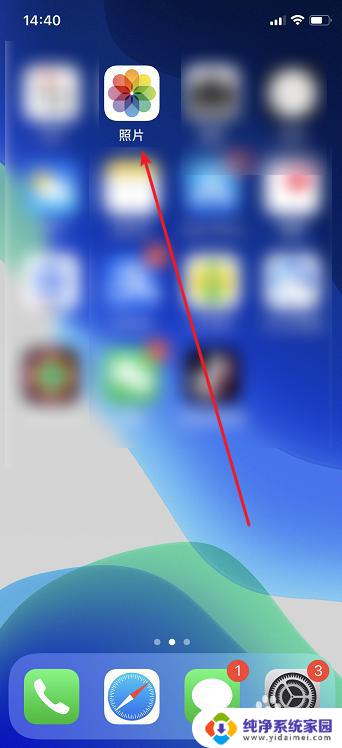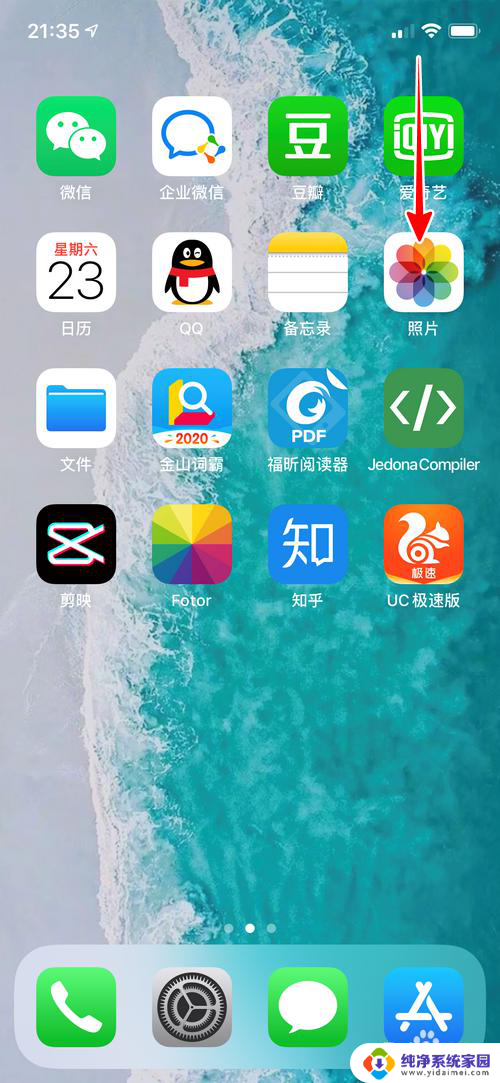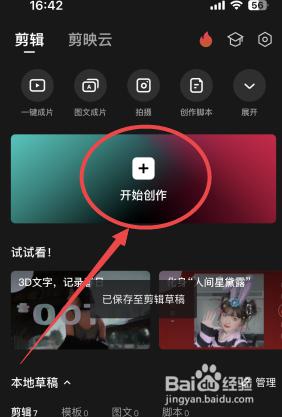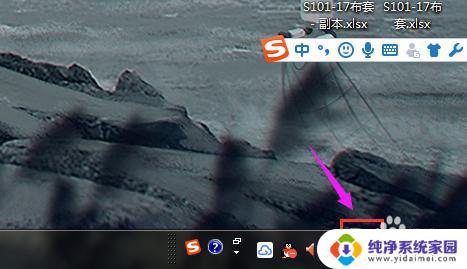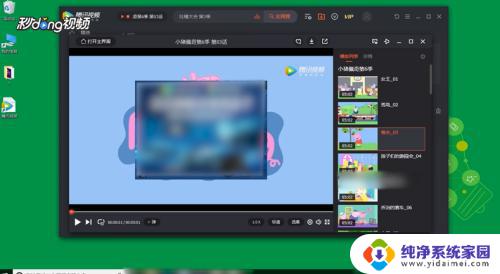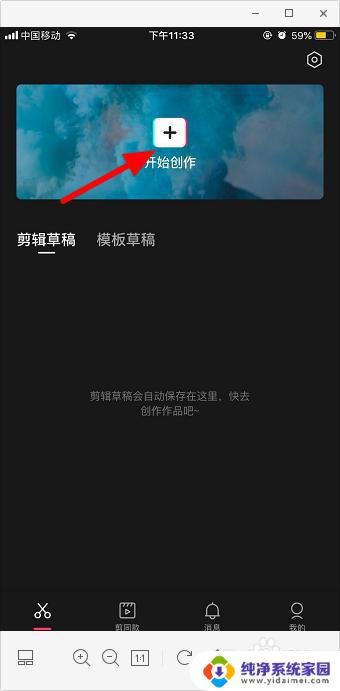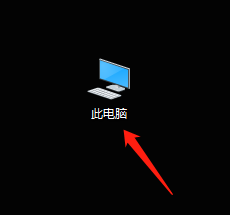如何删除视频声音 电脑自带软件消除视频声音的步骤
更新时间:2024-08-23 12:38:23作者:jiang
在日常生活中,我们经常会遇到需要删除视频声音的情况,可能是因为视频的声音质量不好,或者我们只想保留视频的画面内容,在这种情况下,我们可以使用电脑自带的软件来消除视频的声音。接下来让我们一起来了解一下如何使用电脑自带软件来删除视频的声音。
具体步骤:
1.按鼠标右键单击要编辑的视频,选择打开方式-照片

2.进入“照片”的页面之后,左键单击编辑&创建
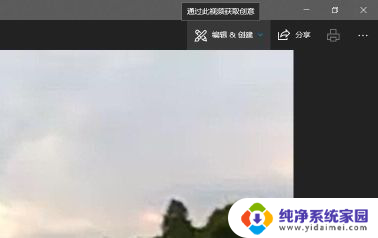
3.单击“创建带有文本的视频”。
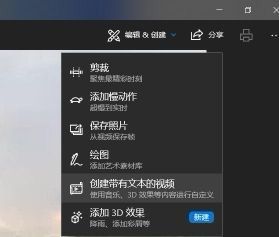
4.这时候就会显示让我们对新创建的视频进行命名,我命名自己的视频为“视频一”
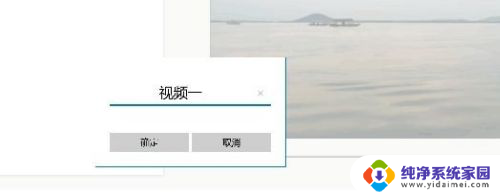
5.在故事板里面右键单击自己的视频,选择音量。
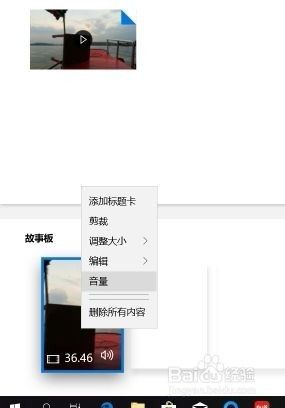
6.将音量拉到0。
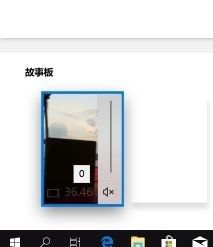
7.左键单击右上角的导出或分享。
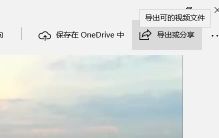
8.选择合适的文件大小。
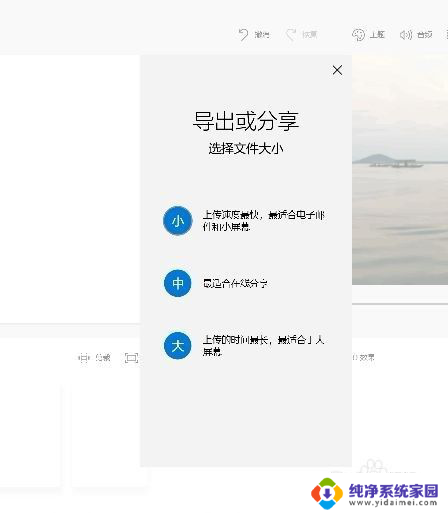
9.导出完成后会显示新建的,也就是说没有了声音的视频所在的位置。
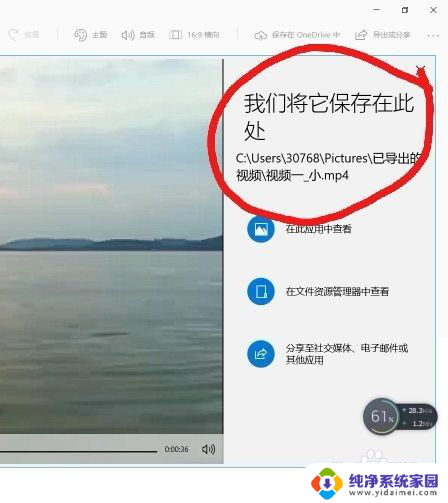
以上就是删除视频声音的全部步骤,如果你遇到这种情况,可以按照以上操作进行解决,非常简单快速。